So entfernt man HijackLoader Malware vom Betriebssystem
TrojanerAuch bekannt als: HijackLoader Virus
Der kostenlose Scanner prüft, ob Ihr Computer infiziert ist.
JETZT ENTFERNENUm das Produkt mit vollem Funktionsumfang nutzen zu können, müssen Sie eine Lizenz für Combo Cleaner erwerben. Auf 7 Tage beschränkte kostenlose Testversion verfügbar. Eigentümer und Betreiber von Combo Cleaner ist RCS LT, die Muttergesellschaft von PCRisk.
Welche Art von Malware ist HijackLoader?
HijackLoader ist eine Malware vom Typ Loader (Ladeprogramm). Sie wurde entwickelt, um Ketteninfektionen zu verursachen, d. h. zusätzliche Malware auf infizierte Computer herunterzuladen/zu installieren. HijackLoader ist an und für sich recht einfach - es stützt sich jedoch auf mehrere Module, die sein Funktionsarsenal erheblich erweitern.
Dieses Ladeprogramm gibt mindestens seit dem Sommer 2023. Es wurde beobachtet, wie es Systeme mit DanaBot, RedLine und SystemBC infiziert.
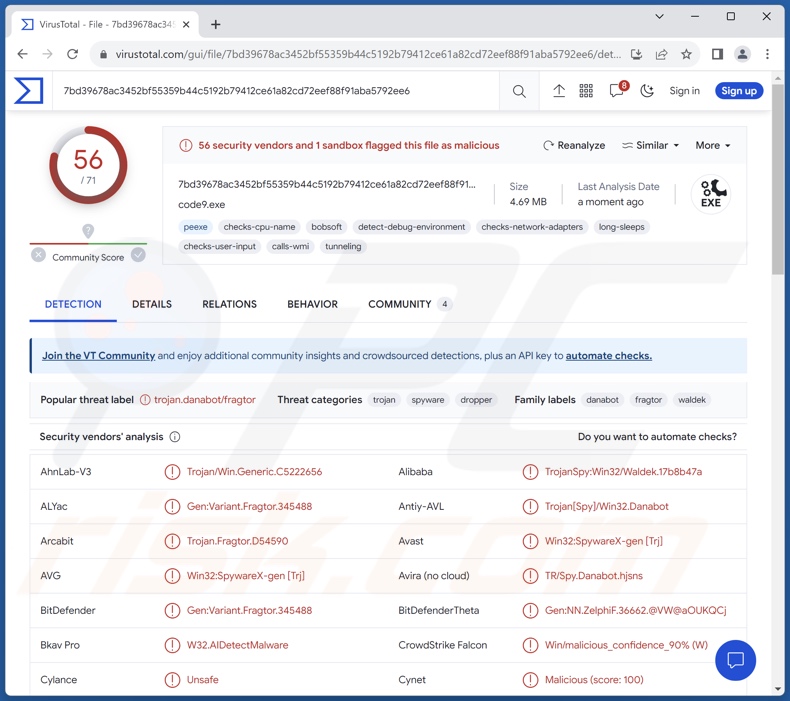
Übersicht über die HijackLoader Malware
Wie bereits in der Einleitung erwähnt, fungiert HijackLoader, indem sie Ketteninfektionen verursacht. Die Malware verfügt zwar nur über begrenzte Grundfunktionen, ist aber auf fast zwanzig heruntergeladene Module angewiesen, um zusätzliche Funktionen zu erhalten.
HijackLoader verwendet mehrere Anti-Erkennungstechniken. Die Malware implementiert ein Modul mit Details zu Sicherheitswerkzeugen, die sie zu umgehen und zu blockieren versucht (vollständige Liste).
Das Verhalten des Programms kann sich je nach der auf dem kompromittierten Gerät vorhandenen Sicherheitssoftware unterscheiden. So nimmt er beispielsweise keine Protokolländerungen vor, wenn er Microsoft Defender erkennt. Die Anwesenheit von Emsisoft oder Webroot zwingt HijackLoader dazu, seine Verbindungstests zu überspringen, während die Malware im Falle von Avast oder AVG ihre Ausführung um vierzig Sekunden verzögert.
Außerdem verwendet HijackLoader Module, um den Injektoren-Fähigkeiten zu erlangen, d.h. um bösartigen Code in Programme und Prozesse einzuschleusen.
Mehrere Module werden verwendet, um das System auf die endgültige Nutzlast vorzubereiten. Während HijackLoader verwendet wurde, um Geräte mit DanaBot, RedLine und SystemBC zu infizieren, bedeutet das nicht, dass sie nicht auch dazu verwendet werden könnte, andere Malware auf Systeme zu laden (z. B: Trojaner, Ransomware, Kryptowährungsschürfer, etc.).
Es muss erwähnt werden, dass Malware-Entwickler ihre Software und Methoden häufig verbessern; daher könnten mögliche zukünftige Versionen von HijackLoader zusätzliche/andere Funktionen oder Merkmale aufweisen.
Zusammenfassend lässt sich sagen, dass das Vorhandensein von Software wie HijackLoader auf Geräten zu mehrfachen Systeminfektionen, verminderter Systemleistung oder -ausfall, Datenverlust, schwerwiegenden Datenschutzproblemen, finanziellen Einbußen und Identitätsdiebstahl führen kann.
| Name | HijackLoader Virus |
| Art der Bedrohung | Trojaner, Ladeprogramm, Injektor. |
| Erkennungsnamen | Avast (Win32:SpywareX-gen [Trj]), Combo Cleaner (Gen:Variant.Fragtor.345488), ESET-NOD32 (eine Variante von Win32/Spy.Danabot.V), Kaspersky (HEUR:Trojan.Win32.Waldek.gen), Microsoft (Trojan:Win32/Casdet!rfn), vollständige Liste von Erkennungen (VirusTotal) |
| Nutzlast | DanaBot, RedLine, SystemBC, etc. |
| Symptome | Trojaner sind so konzipiert, dass sie sich heimlich und unbemerkt in den Computer des Opfers einschleusen, so dass auf einem infizierten Rechner keine besonderen Symptome zu erkennen sind. |
| Verbreitungsmethoden | Infizierte E-Mail-Anhänge, bösartige Online-Werbung, Social Engineering, Software-"Cracks". |
| Schaden | Gestohlene Passwörter und Bankdaten, Identitätsdiebstahl, der Computer des Opfers wird in ein Botnetz integriert. |
| Malware-Entfernung (Windows) |
Um mögliche Malware-Infektionen zu entfernen, scannen Sie Ihren Computer mit einer legitimen Antivirus-Software. Unsere Sicherheitsforscher empfehlen die Verwendung von Combo Cleaner. Combo Cleaner herunterladenDer kostenlose Scanner überprüft, ob Ihr Computer infiziert ist. Um das Produkt mit vollem Funktionsumfang nutzen zu können, müssen Sie eine Lizenz für Combo Cleaner erwerben. Auf 7 Tage beschränkte kostenlose Testversion verfügbar. Eigentümer und Betreiber von Combo Cleaner ist RCS LT, die Muttergesellschaft von PCRisk. |
Beispiele für Malware vom Typ Ladeprogramm
Wir haben Tausende von Malware-Proben analysiert: WikiLoader, CustomerLoader, ModernLoader und IceXLoader sind nur einige Beispiele für Ladeprogramme. Software vom Typ Ladeprogramm kann so konzipiert sein, dass sie Systeme mit einem bestimmten Programm oder einer bestimmten Art von Malware infiziert, während andere alle Arten von bösartigen Programmen einschleusen können.
Außerdem kann Malware ein breites Spektrum an Fähigkeiten in unterschiedlichen Kombinationen aufweisen. Unabhängig davon, wie bösartige Software funktioniert, gefährdet ihre Anwesenheit auf einem System die Geräteintegrität und die Sicherheit der Benutzer. Daher müssen alle Bedrohungen sofort nach ihrer Entdeckung beseitigt werden.
Wie hat HijackLoader meinen Computer infiltriert?
Wie genau HijackLoader verbreitet wird, ist nicht bekannt. Im Allgemeinen wird Malware mit Phishing und Social-Engineering-Techniken verbreitet.
Bösartige Programme sind in der Regel als normale Software/Medien getarnt oder mit diesen gebündelt. Bei den infektiösen Dateien kann es sich um Archive (ZIP, RAR, usw.), ausführbare Dateien (.exe, .run, usw.), Dokumente (Microsoft Office, Microsoft OneNote, PDF, usw.), JavaScript, und so weiter, handeln.
Zu den am weitesten verbreiteten Methoden gehören: Drive-by-Downloads (heimliche/trügerische Downloads), Online-Betrügereien, Malvertising, bösartige Anhänge und Links in Spam-Mails (z. B. E-Mails, PN/DN, SMS usw.), nicht vertrauenswürdige Download-Quellen (z. B. Freeware und kostenlose Filehosting-Webseiten, Peer-to-Peer-Tauschnetzwerke usw.), illegale Software-Aktivierungswerkzeuge ("Cracks") und gefälschte Updates.
Darüber hinaus können sich einige Schadprogramme über lokale Netzwerke und Wechseldatenträger (z. B. externe Festplatten, USB-Sticks usw.) selbst verbreiten.
Wie kann man die Installation von Malware vermeiden?
Wir empfehlen dringend, nur von offiziellen und verifizierten Kanälen herunterzuladen. Darüber hinaus müssen alle Programme mit legitimen Funktionen/Werkzeugen aktiviert und aktualisiert werden, die von echten Entwicklern bereitgestellt werden, da illegale Aktivierungswerkzeuge ("Cracking") und Updates von Drittanbietern Malware enthalten können.
Eine weitere Empfehlung lautet, beim Surfen vorsichtig zu sein, da gefälschte und bösartige Online-Inhalte meist legitim und harmlos erscheinen. Wir raten zur Vorsicht bei eingehenden E-Mails und anderen Nachrichten. In verdächtigen Mails gefundene Anhänge oder Links dürfen nicht geöffnet werden, da sie virulent sein können.
Wir müssen betonen, wie wichtig es ist, ein zuverlässiges Antivirenprogramm zu installieren und auf dem neuesten Stand zu halten. Sicherheitsprogramme müssen verwendet werden, um regelmäßige Systemscans durchzuführen und erkannte Bedrohungen zu entfernen. Wenn Sie glauben, dass Ihr Computer bereits infiziert ist, empfehlen wir, einen Scan mit Combo Cleaner Antivirus für Windows durchzuführen, um infiltrierte Malware automatisch zu entfernen.
Blockierliste der Malware HijackLoader: 360 Safeguard, 360 Total Security, Avast, AVG, Avira, BitDefender, ByteFence, Comodo Internet Security, Emsisoft, ESET, Internet Security Essentials, Kaspersky, Malwarebytes, McAfee, Microsoft Defender, Norton 360, Symantec Event Manager, Trend Micro Internet Security und Webroot.
Umgehende automatische Entfernung von Malware:
Die manuelle Entfernung einer Bedrohung kann ein langer und komplizierter Prozess sein, der fortgeschrittene Computerkenntnisse voraussetzt. Combo Cleaner ist ein professionelles, automatisches Malware-Entfernungstool, das zur Entfernung von Malware empfohlen wird. Laden Sie es durch Anklicken der untenstehenden Schaltfläche herunter:
LADEN Sie Combo Cleaner herunterIndem Sie Software, die auf dieser Internetseite aufgeführt ist, herunterladen, stimmen Sie unseren Datenschutzbestimmungen und Nutzungsbedingungen zu. Der kostenlose Scanner überprüft, ob Ihr Computer infiziert ist. Um das Produkt mit vollem Funktionsumfang nutzen zu können, müssen Sie eine Lizenz für Combo Cleaner erwerben. Auf 7 Tage beschränkte kostenlose Testversion verfügbar. Eigentümer und Betreiber von Combo Cleaner ist RCS LT, die Muttergesellschaft von PCRisk.
Schnellmenü:
- Was ist HijackLoader?
- SCHRITT 1. Manuelle Entfernung von HijackLoader Malware.
- SCHRITT 2. Prüfen Sie, ob Ihr Computer sauber ist.
Wie entfernt man Malware manuell?
Das manuelle Entfernen von Malware ist eine komplizierte Aufgabe - normalerweise ist es das Beste, es Anti-Virus- oder Anti-Malware-Programmen zu erlauben, dies automatisch durchzuführen. Um diese Malware zu entfernen, empfehlen wir die Verwendung von Combo Cleaner Antivirus für Windows.
Falls Sie Malware manuell entfernen möchten, besteht der erste Schritt darin, den Namen der Malware zu identifizieren, die sie versuchen zu entfernen. Hier ist ein Beispiel für ein verdächtiges Programm, das auf dem Computer eines Benutzers ausgeführt wird:

Falls Sie die Liste der Programme überprüft haben, die auf Ihrem Computer laufen, wie beispielsweise mithilfe des Task-Managers und ein Programm identifiziert haben, das verdächtig aussieht, sollten Sie mit diesen Schritten fortfahren:
 Laden Sie ein Programm namens Autoruns herunter. Dieses Programm zeigt Autostart-Anwendungen, Registrierungs- und Dateisystemspeicherorte an:
Laden Sie ein Programm namens Autoruns herunter. Dieses Programm zeigt Autostart-Anwendungen, Registrierungs- und Dateisystemspeicherorte an:

 Starten Sie Ihren Computer im abgesicherten Modus neu:
Starten Sie Ihren Computer im abgesicherten Modus neu:
Benutzer von Windows XP und Windows 7: Starten Sie Ihren Computer im abgesicherten Modus. Klicken Sie auf Start, klicken Sie auf Herunterfahren, klicken Sie auf Neu starten, klicken Sie auf OK. Drücken Sie während des Startvorgangs Ihres Computers mehrmals die Taste F8 auf Ihrer Tastatur, bis das Menü Erweitere Windows-Optionen angezeigt wird und wählen Sie dann Den abgesicherten Modus mit Netzwerktreibern verwenden aus der Liste aus.

Ein Video, das zeigt, wie Windows 7 in "Abgesicherter Modus mit Netzwerktreibern" gestartet werden kann:
Windows 8 Benutzer: Starten Sie Windows 8 im Abgesicherten Modus mit Vernetzung - Gehen Sie zum Startbildschirm von Windows 8, geben Sie "Erweitert" ein und wählen Sie in den Suchergebnissen "Einstellungen". Klicken Sie auf "Erweiterte Startoptionen", im geöffneten Fenster "Allgemeine PC-Einstellungen" wählen Sie "Erweiterter Start".
Klicken Sie auf die Schaltfläche "Jetzt neu starten". Ihr Computer startet nun neu und zeigt das Menü "Erweiterte Startoptionen" an. Klicken Sie auf die Schaltfläche "Problembehandlung" und dann auf die Schaltfläche "Erweiterte Optionen". Klicken Sie im Bildschirm mit den erweiterten Optionen auf "Starteinstellungen".
Klicken Sie auf die Schaltfläche "Neu starten". Ihr PC wird neu gestartet und zeigt den Bildschirm "Starteinstellungen" an. Drücken Sie F5, um im Abgesicherten Modus mit Netzwerktreibern zu starten.

Ein Video, das zeigt, wie Windows 8 in "Abgesicherter Modus mit Netzwerktreibern" gestartet werden kann:
Windows 10 Benutzer: Klicken Sie auf das Windows-Logo und wählen Sie das Power-Symbol. Klicken Sie im geöffneten Menü auf "Neu starten", während Sie die Umschalttaste auf Ihrer Tastatur gedrückt halten. Klicken Sie im Fenster "Option auswählen" auf "Fehlerbehebung" und anschließend auf "Erweiterte Optionen".
Wählen Sie im erweiterten Optionsmenü "Starteinstellungen" aus und klicken Sie auf die Schaltfläche "Neu starten". Im folgenden Fenster sollten Sie auf Ihrer Tastatur auf die Taste "F5" klicken. Dadurch wird Ihr Betriebssystem im abgesicherten Modus mit Netzwerktreibern neu gestartet.

Ein Video, das zeigt, wie Windows 10 in "Abgesicherter Modus mit Netzwerktreibern" gestartet werden kann:
 Extrahieren Sie das heruntergeladene Archiv und führen Sie die Datei Autoruns.exe aus.
Extrahieren Sie das heruntergeladene Archiv und führen Sie die Datei Autoruns.exe aus.

 Klicken Sie in der Anwendung Autoruns oben auf "Optionen" und deaktivieren Sie die Optionen "Leere Speicherorte ausblenden" und "Windows-Einträge ausblenden". Klicken Sie nach diesem Vorgang auf das Symbol "Aktualisieren".
Klicken Sie in der Anwendung Autoruns oben auf "Optionen" und deaktivieren Sie die Optionen "Leere Speicherorte ausblenden" und "Windows-Einträge ausblenden". Klicken Sie nach diesem Vorgang auf das Symbol "Aktualisieren".

 Überprüfen Sie die von der Autoruns-Anwendung bereitgestellte Liste und suchen Sie die Malware-Datei, die Sie entfernen möchten.
Überprüfen Sie die von der Autoruns-Anwendung bereitgestellte Liste und suchen Sie die Malware-Datei, die Sie entfernen möchten.
Sie sollten ihren vollständigen Pfad und Namen aufschreiben. Beachten Sie, dass manche Malware Prozessnamen unter seriösen Windows-Prozessnamen versteckt. In diesem Stadium ist es sehr wichtig, das Entfernen von Systemdateien zu vermeiden. Nachdem Sie das verdächtige Programm gefunden haben, das Sie entfernen möchten, klicken Sie mit der rechten Maustaste auf den Namen und wählen Sie "Löschen".

Nachdem Sie die Malware über die Anwendung Autoruns entfernt haben (dies stellt sicher, dass die Malware beim nächsten Systemstart nicht automatisch ausgeführt wird), sollten Sie auf Ihrem Computer nach dem Malware-Namen suchen. Stellen Sie sicher, dass Sie verstecke Dateien und Ordner aktivieren, bevor Sie fortfahren. Falls Sie den Dateinamen der Malware finden, dann stellen Sie sicher, ihn zu entfernen.

Starten Sie Ihren Computer im normalen Modus neu. Das Befolgen dieser Schritte sollte alle Malware von Ihrem Computer entfernen. Beachten Sie, dass die manuelle Entfernung erweiterte Computerkenntnisse voraussetzt. Wenn Sie diese Fähigkeiten nicht haben, überlassen Sie die Entfernung den Antivirus- und Anti-Malware-Programmen.
Diese Schritte funktionieren bei erweiterten Malware-Infektionen womöglich nicht. Wie immer ist es am Besten, Infektionen zu vermeiden, anstatt Malware später zu entfernen. Um Ihren Computer sicher zu halten, installieren Sie die neuesten Betriebssystem-Updates und benutzen Sie Antivirus-Software. Um sicherzugehen, dass Ihr Computer keine Malware-Infektionen aufweist, empfehlen wir einen Scan mit Combo Cleaner Antivirus für Windows.
Häufig gestellte Fragen (FAQ)
Mein Computer ist mit HijackLoader-Malware infiziert. Sollte ich mein Speichermedium formatieren, um es loszuwerden?
Die meisten bösartigen Programme können entfernt werden, ohne dass die Formatierung wiederhergestellt werden muss.
Was sind die größten Probleme, die HijackLoader Malware verursachen kann?
Die mit einer Infektion verbundenen Gefahren hängen von den Fähigkeiten der Malware und der Vorgehensweise der Cyberkriminellen ab. HijackLoader wurde entwickelt, um Ketteninfektionen zu verursachen, und hat Injektoren-Fähigkeiten. Es wurde festgestellt, dass die Infektion von Geräten mit DanaBot, RedLine und SystemBC - aber andere Programme sind nicht unwahrscheinlich. Im Allgemeinen kann diese Art von Malware mehrere Systeminfektionen, Datenverlust, schwere Datenschutzprobleme, finanzielle Einbußen und Identitätsdiebstahl verursachen.
Was ist der Zweck der HijackLoader-Malware?
Die meisten Malware-infektionen sind auf finanziellen Gewinn ausgerichtet. Cyberkriminelle können bösartige Software jedoch auch einsetzen, um sich selbst zu amüsieren, persönlichen Groll zu hegen, Prozesse zu stören (z. B. Webseiten, Dienste, Unternehmen usw.) und sogar politisch/geopolitisch motivierte Angriffe zu starten.
Wie ist die HijackLoader-Malware in meinen Computer eingedrungen?
Malware wird hauptsächlich durch Drive-by-Downloads, Spam-E-Mails/Nachrichten, Online-Betrügereien, Malvertising, nicht vertrauenswürdige Download-Quellen (z. B. Freeware- und Drittanbieter-Webseiten, P2P-Tauschbörsen usw.), illegale Programmaktivierungswerkzeuge ("Cracks") und gefälschte Updates verbreitet. Darüber hinaus können sich einige Schadprogramme über lokale Netzwerke und Wechseldatenträger selbst verbreiten.
Wird Combo Cleaner mich vor Malware schützen?
Ja, Combo Cleaner ist in der Lage, fast alle bekannten Malware-Infektionen zu erkennen und zu beseitigen. Es muss betont werden, dass die Durchführung eines vollständigen Systemscans von größter Wichtigkeit ist, da sich ausgeklügelte bösartige Programme oft tief im System verstecken.
Teilen:

Tomas Meskauskas
Erfahrener Sicherheitsforscher, professioneller Malware-Analyst
Meine Leidenschaft gilt der Computersicherheit und -technologie. Ich habe mehr als 10 Jahre Erfahrung in verschiedenen Unternehmen im Zusammenhang mit der Lösung computertechnischer Probleme und der Internetsicherheit. Seit 2010 arbeite ich als Autor und Redakteur für PCrisk. Folgen Sie mir auf Twitter und LinkedIn, um über die neuesten Bedrohungen der Online-Sicherheit informiert zu bleiben.
Das Sicherheitsportal PCrisk wird von der Firma RCS LT bereitgestellt.
Gemeinsam klären Sicherheitsforscher Computerbenutzer über die neuesten Online-Sicherheitsbedrohungen auf. Weitere Informationen über das Unternehmen RCS LT.
Unsere Anleitungen zur Entfernung von Malware sind kostenlos. Wenn Sie uns jedoch unterstützen möchten, können Sie uns eine Spende schicken.
SpendenDas Sicherheitsportal PCrisk wird von der Firma RCS LT bereitgestellt.
Gemeinsam klären Sicherheitsforscher Computerbenutzer über die neuesten Online-Sicherheitsbedrohungen auf. Weitere Informationen über das Unternehmen RCS LT.
Unsere Anleitungen zur Entfernung von Malware sind kostenlos. Wenn Sie uns jedoch unterstützen möchten, können Sie uns eine Spende schicken.
Spenden
▼ Diskussion einblenden